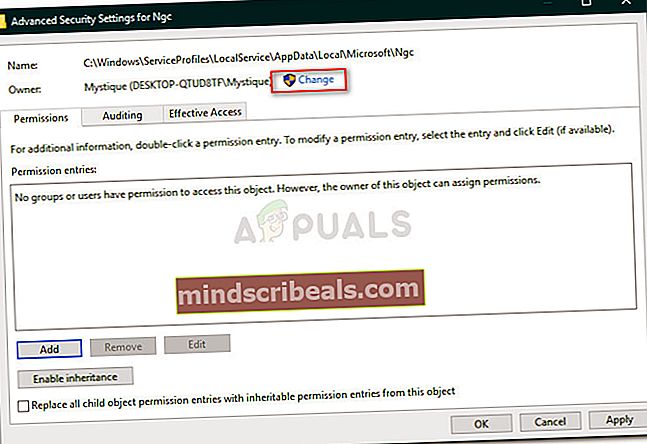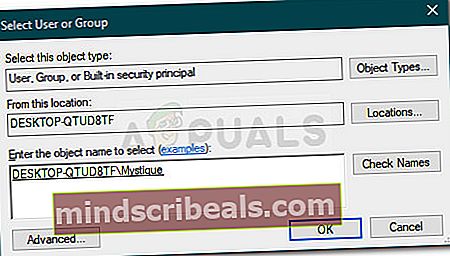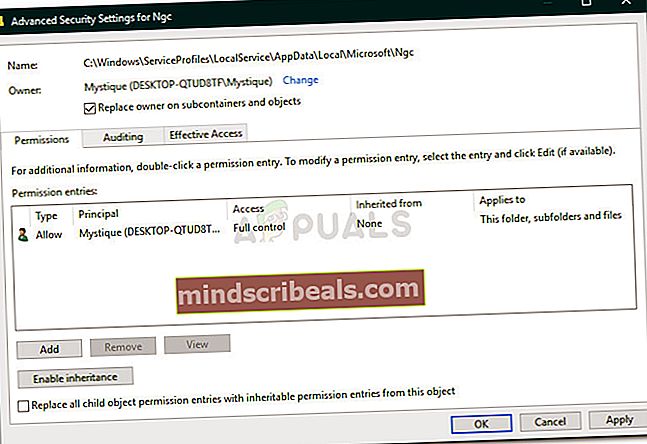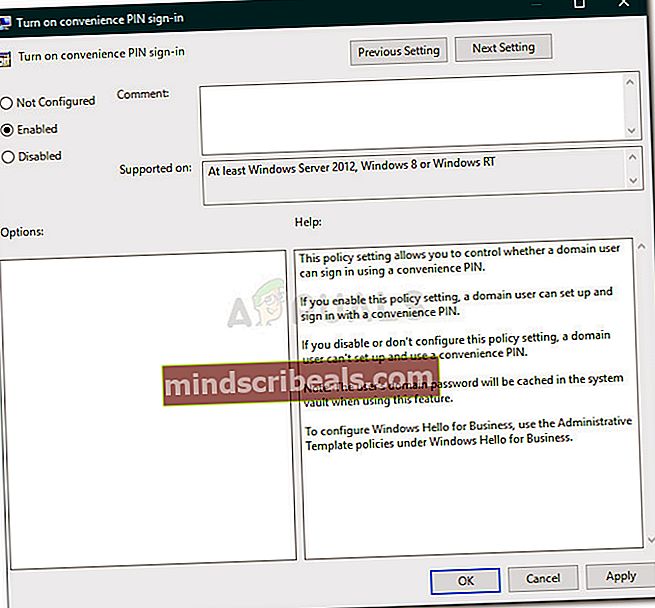NUSTATYTI: „Windows 10“ įvyko klaida 0x80090016
Klaidos pranešimas ‘Kažkas ne taip, Kartu su klaidos kodu 0x80090016 pasirodo, kai „Windows“ negali nustatyti jūsų įrenginio PIN kodo. Dažniausiai taip yra dėl „Ngc“ aplanko, esančio sistemos tome, sugadinimo. Daugelis iš mūsų jau seniai naudoja slaptažodį prisijungdami prie savo sistemos, tačiau kadangi jūs galite prisijungti naudodami savo „Microsoft“ paskyrą sistemoje „Windows 10“, PIN naudojimas per slaptažodį gali būti daug saugesnis ir geresnis.

PIN naudojimas yra saugesnis, nes PIN yra skiriamas tik konkrečiam įrenginiui, o kiti negali pasiekti jūsų „Microsoft“ paskyros tuo atveju, jei jie patenka į jūsų PIN kodą. Tačiau nustatydami PIN kodą galite susidurti su tam tikromis problemomis, tokiomis kaip klaidos kodas 0x80090016. Galite lengvai apeiti problemą įgyvendindami kelis paprastus sprendimus.
Kodėl „Windows 10“ sukelia klaidą „Kažkas blogai“ 0x80090016?
Na, atrodo, kad šį konkretų klaidos kodą nesukėlė daugybė veiksnių, o jis apsiriboja šiais elementais:
- Ngc aplanko sugadinimas: Daugeliu atvejų klaidos pranešimas atsiranda, kai sugadintas jūsų sistemos aplanko „Ngc“ turinys. Šis aplankas yra atsakingas už failų, už kuriuos atsiskaitoma už jūsų sistemos apsaugą, laikymą.
- Trečiųjų šalių programos: Kitas galimas veiksnys, dėl kurio gali atsirasti klaidos pranešimas, yra trečiųjų šalių programos. Paprastai užklausai trukdo foniniai procesai, dėl kurių „Windows“ nesugeba jums nustatyti PIN kodo.
Prieš pradėdami sprendimus, įsitikinkite, kad naudojate administratoriaus abonementą. Pirmajam sprendimui reikės administravimo privilegijų, nes jūs turėsite prieigą prie katalogo, kurio net administratoriaus paskyros neturi teisių.
1 sprendimas: Ngc aplanko turinio ištrynimas
Kadangi labiausiai tikėtina problemos priežastis yra „Ngc“ aplanko sugadinimas, turėsite tai išspręsti ištrindami aplanko turinį. Tai greičiausiai išspręs jūsų problemą ir galėsite sėkmingai nustatyti PIN kodą. Štai kaip tai padaryti:
- Atidarykite „Windows Explorer“ ir eikite į šį katalogą:
C: \ Windows \ ServiceProfiles \ LocalService \ AppData \ Local \ Microsoft \
- Jei nematote Programos duomenys aplanką, turėsite įjungti paslėptus aplankus spustelėdami Failas ir tada pasirinkiteKeisti aplanko ir paieškos parinktis“. Perjunkite į Vaizdas skirtuką ir įsitikinkite, kadRodyti paslėptus failus, aplankus ir diskus’Pasirinkimas yra pažymėtas. Rezultatas Taikyti ir tada spustelėkite Gerai.
- Neperėmę nuosavybės teisės negalėsite pasiekti „Ngc“ aplanko.
- Norėdami perimti nuosavybės teisę, dešiniuoju pelės mygtuku spustelėkite aplanką ir spustelėkite Savybės.
- Perjunkite į Saugumas skirtuką ir spustelėkite Išplėstinė.
- Spustelėkite Keisti Priešais Savininkas.
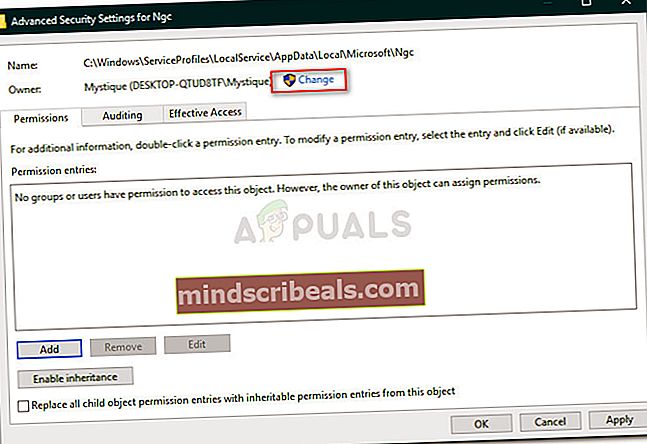
- Įveskite paskyros, kurią šiuo metu naudojate, vartotojo vardą.
- Po to spustelėkite Patikrinkite vardus ir tada paspauskite OK.
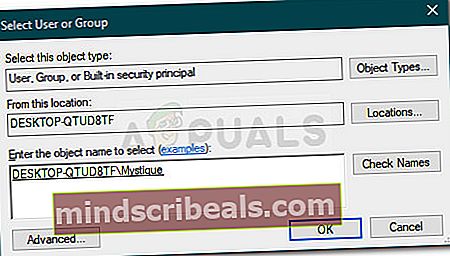
- Įsitikinkite, kadPakeiskite subkonteinerių ir objektų savininką’Langelis pažymėtas.
- Spustelėkite Taikyti o tada pataikė Gerai.
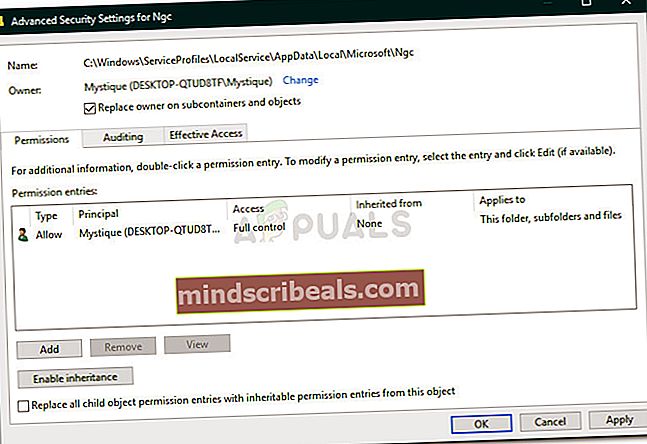
- Atidarykite „Ngc“ aplanką ir ištrinkite visą aplanko turinį.
- Pabandykite dar kartą pridėti PIN kodą.
2 sprendimas: Vietinės grupės politikos naudojimas
Kai kuriais atvejais klaidos pranešimas pasirodo, nes „Windows“ politika sukonfigūruota išjungti PIN kodo prisijungimą. Tokiu atveju turėsite įgalinti politiką ir tada pabandyti pridėti PIN kodą. Štai kaip tai padaryti:
- Paspauskite „Windows“ raktas + R atidaryti Bėk.
- Įrašykite 'gpedit.msc’Ir paspauskite Įveskite.
- Eikite į šį katalogą:
Kompiuterio konfigūracija> Administravimo šablonai> Sistema> Prisijungimas
- RaskiteĮjunkite PIN kodo prisijungimą“Ir dukart spustelėkite ją, jei norite ją redaguoti.
- Nustatykite jį į Įjungtas ir tada spustelėkite Taikyti ir Gerai.
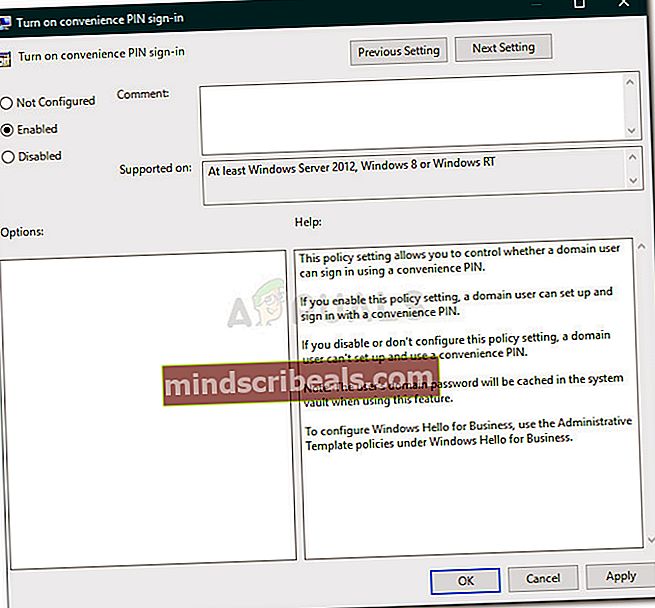
- Iš naujo paleiskite sistemą, kad ji įsigaliotų.